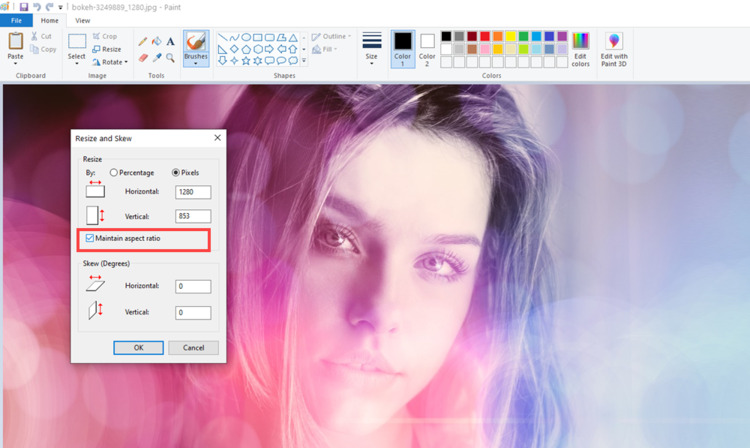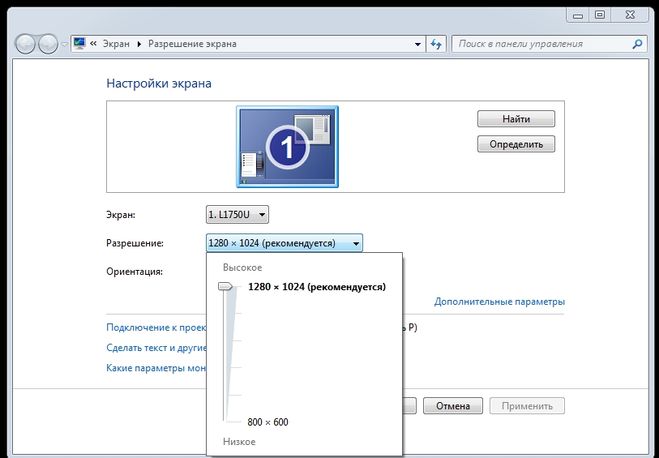Как уменьшить разрешение фотографий на iPhone
Вполне вероятно, что вы не раз сталкивались с необходимостью изменить разрешение фото на айфоне чтобы иметь возможность включить его в документ, поделиться им по электронной почте, опубликовать его в вашей любимой социальной сети… Хотя Apple изначально не позволяет нам редактировать разрешение изображений через приложение «Фотографии», он предлагает нам инструмент для быть в состоянии сделать это.
Я говорю о приложении Shortcuts, которое Apple представила для iOS пару лет назад после приобретения компании Workflow и которое также доступно для macOS Monterey и более поздних версий. Благодаря этому приложению мы можем создавать собственные рабочие процессы для автоматизации задач всех видов, в том числе возможность изменения разрешения фотографий нашего iPhone.
Если вы считаете, что приложение «Ярлыки» несколько сложное, не проблема, так как вы можете использовать любой из приложения, доступные в App Store

Индекс
- 1 С помощью приложения «Ярлыки»
- 1.1 Как использовать ярлык
- 2 С почтовым приложением
- 3 Со сторонними приложениями
- 3.1 Изменить размер — изменить размер изображения
- 3.2 Таманьо-де-фото
- 3.3 Изменение размера изображения + конвертер
- 3.4 Уменьшить пакетное изменение размера
С помощью приложения «Ярлыки»
Еще раз, с помощью приложения «Ярлыки» в нашем распоряжении один из самых быстрых и простых способов
Подпишитесь на наш Youtube-канал
В Интернете есть много ярлыков для изменения разрешения изображений, однако тот, который вы можете скачать с это ссылка на сайт, Это один из самых полных, так как это позволяет нам установить, хотим ли мы изменить ширину или высоту изображения, а не только высоту, как это делает большинство.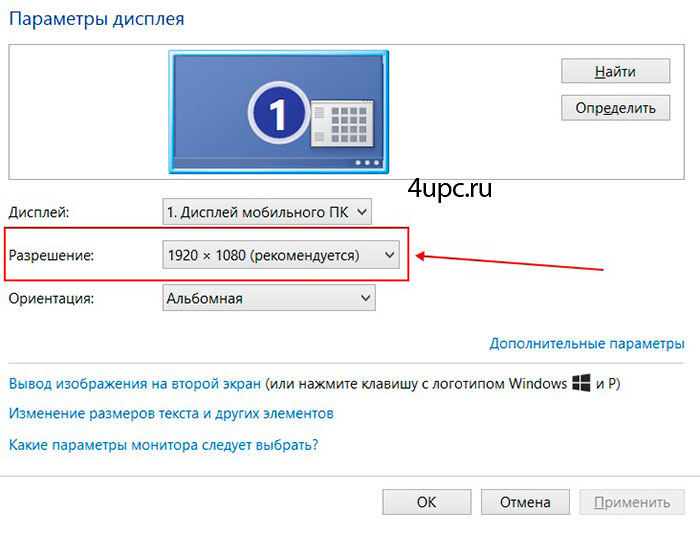
Как использовать ярлык
- Чтобы использовать эту клавиатуру, первое, что мы должны сделать, это получить доступ к приложению «Фотографии» и
- Далее нажимаем на кнопку Поделиться и выберите ярлык Изменить размер изображения.
- Далее приложение сообщит нам размер в пикселях изображения, которое мы выбрали, и предложит нажать Ok, чтобы продолжить. Это сообщение носит информационный характер, чтобы мы знали исходный размер изображения и действовали соответственно.
- В следующем окне нас приглашают:
- Измените высоту и ширину, не соблюдая пропорции.
- Измените высоту, соблюдая пропорциональность.
- Измените ширину, соблюдая пропорциональность.
- Измените размер в процентах.
- На изображениях, сопровождающих эти строки, я выбрал изменить ширину изображения так что он идет от 1536 до 900.
 После того, как мы ввели новый размер, больше или меньше, чем текущий, мы нажимаем «ОК».
После того, как мы ввели новый размер, больше или меньше, чем текущий, мы нажимаем «ОК». - Наконец, приложение предложит нам удалить исходное изображение или оставить его когда с тем, который мы только что изменили.
Этот ярлык Siri, поддерживает пакетные процессы, хотя если мы используем изображения разных форматов, преобразование может быть немного громоздким.
С почтовым приложением
Самый простой и быстрый метод для уменьшить разрешение изображений без использования ярлыков или сторонних приложений через приложение Почта.Когда мы делимся большими изображениями через Почту, приложение спросит нас, хотим ли мы отправить контент в исходном разрешении или хотим уменьшить размер изображений.
Проблема с этим вариантом в том, что он не показывает нам окончательное разрешение изображений. Однако, если это не проблема, поскольку наша идея состоит в том, чтобы уменьшить исходное изображение, отправка изображений по почте через Mail — отличный вариант для рассмотрения.
Со сторонними приложениями
Если у вас нет необходимости уменьшать или увеличивать разрешение всех фотографий, которые вы делаете на свой iPhone, в этой подборке приложений я покажу вам только бесплатные или бесплатные приложения с рекламой, реклама, которую можно удалить с помощью покупки в приложении.
На момент публикации этой статьи ни одно из этих приложений не включает месячную или годовую подписку чтобы иметь возможность использовать его. Я решил не включать этот тип приложений, потому что, если вы обычно меняете разрешение фотографий, которые вы делаете, скорее всего, вы будете делать этот процесс с ПК или Mac, поэтому платить за подписку не стоит. .
Изменить размер — изменить размер изображения
Одной из бесплатные приложения в нашем распоряжении в App Store для изменения размера изображений на нашем iPhone и iPad есть Resize It — Image resize, приложение, которое позволяет нам изменять разрешение ширины или высоты при сохранении пропорции.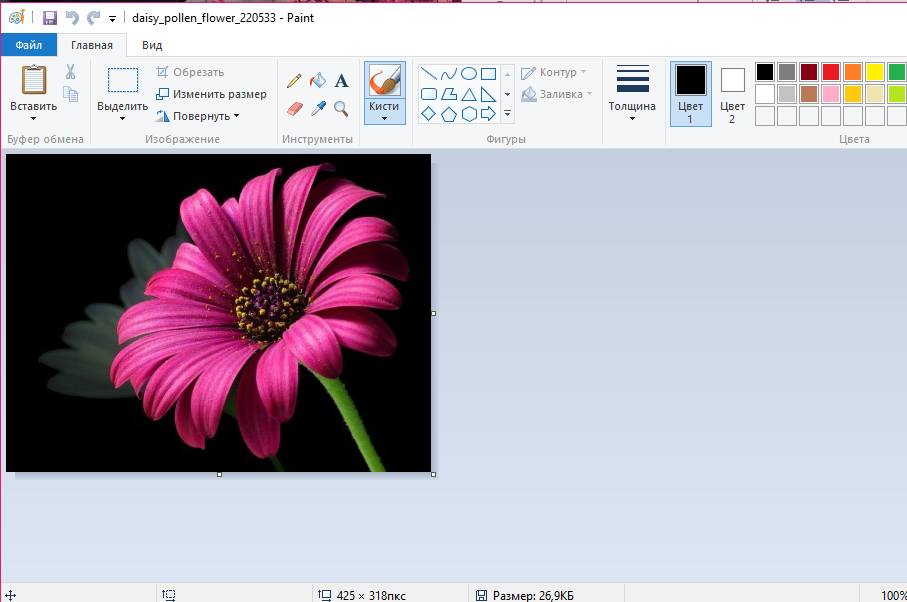
Требуется iOS 8 или новее и совместим с компьютерами Mac, управляемыми процессором Apple M1.
Изменить размер — Изменение размера изображениябесплатно
Таманьо-де-фото
Если мы не разобрались с пикселями, мы можем использовать приложение Photo Size. Это приложение позволяет нам изменять размер изображения до адаптировать его к определенному разрешению, миллиметрам, сантиметрам или дюймам.
Размер фото доступен для вашего скачать совершенно бесплатно, включает в себя покупку в приложении, покупку, которая позволяет нам удалить отображаемую рекламу. Не включает любые другие виды покупок.
Требуется iOS 11 или новее и совместим с компьютерами Mac, управляемыми процессором Apple M1.
Размер фотобесплатно
Изменение размера изображения + конвертер
Другой доступный в App Store вариант изменения размера изображений — Image Resize + Converter, приложение, которое мы можем скачать бесплатно, включает в себя рекламу и покупку в приложении для ее удаления.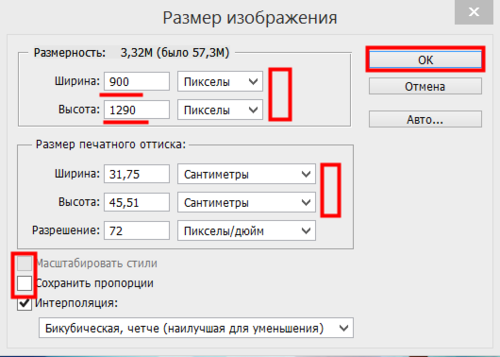
Приложение позволяет нам изменять размер изображения, изменяя ширину и высоту пикселей или используйте процент, чтобы уменьшить размер изображения. Это позволяет нам изменять или сохранять пропорции изображения.
Image Resizer Pro требует iOS 12 или более поздней версии и совместим с компьютерами Mac с процессором Apple M1.
Изменение размера изображения + конвертербесплатно
Уменьшить пакетное изменение размера
С одним из более аккуратные интерфейсы В этом типе приложений мы находим Desqueeze Batch Resizer, приложение, которое позволяет нам изменять разрешение изображений в пакетном режиме, а также позволяет нам изменять формат изображения.
Это приложение включает покупку внутри, чтобы разблокировать все функции Pro включая покупку по цене 2,99 евро.
Среди функций Pro, предлагаемых приложением, мы находим:
- Измените размер фотографий и видео в процентах или соотношении.

- Переворачивайте и поворачивайте изображения и видео.
- Создание и изменение шаблонов
Unqueeze — пакетное изменение размерабесплатно
Как уменьшить фото на телефоне андроид
Your address will show here +12 34 56 78 [email protected]
Mimihack, Факты
Октябрь 17, 2019 — Mimihack, Факты
Современные смартфоны поражают воображение своими техническими возможностями. Большинство из них может составить серьезную конкуренцию профессиональным фотоаппаратам. Если раньше с помощью телефонов можно было делать фотографии до 100 Кб, то сегодня размер снимков на некоторых моделях составляет 3 Мб и более. С одной стороны это неоспоримое преимущество, с другой — ощутимый минус. Теперь изображения занимают слишком много памяти. Кроме того, многие пользователи сталкиваются с трудностями при передаче фотографий в социальных сетях.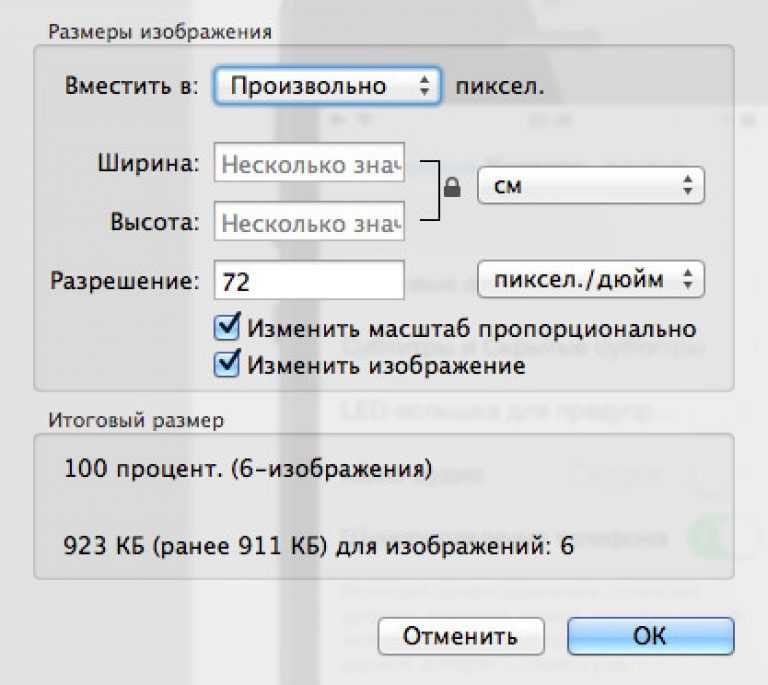
В Google Play и App Store представлено огромное количество мобильных программ, с помощью которых можно в считанные минуты изменить размер и формат снимков. Перечислим наиболее популярные и эффективные из них.
- Photo Resizer
Photo Resizer — бесплатное приложение для андроида, которое приобрело огромную популярность у пользователей благодаря своей функциональности и простоте. Программа позволяет в пару кликов менять размер и формат снимков, уменьшать изображение перед отправкой по электронной почте. Для пользователей доступны стандартные варианты разрешения (1600х1200, 1280х960, 1024х768, 800х600 и т.д) или произвольная настройка, которая позволяет изменить фото на андроиде по своему усмотрению.
Чтобы уменьшить разрешение снимка на телефоне, необходимо выполнить несколько простых шагов:
- открыть приложение и нажать на изображение папки в центре экрана;
- выбрать необходимую фотографию в галерее;
- подобрать подходящее разрешение или выставить вручную;
- сохранить готовый результат в памяти гаджета или отправить в социальной сети.

Photo Resizer позволяет также уменьшить масштаб фото на андроиде. Все значения пользователь может выставить самостоятельно. Пошаговая инструкция изменения размера снимка выглядит следующим образом:
- выбрать источник изображения: галерея телефона или камера;
- рядом с выбранным снимком нажать «Изменение»;
- установить оптимальные значения по вертикали и диагонали;
- нажать кнопку «Идти»;
- после обработки сохранить изображение в галерее или отправить его в социальную сеть.
- Photo Compress
Photo Compress — очень простое и удобное приложение, с помощью которого можно сжать фото и уменьшить его объем на андроиде без потери качества. Программа позволяет в пару кликов обрезать изображение и скорректировать его разрешение. Готовым результатом пользователь может поделиться в социальных сетях или сохранить в галерею смартфона. Достоинством приложения является возможность выбора источника картинки: имеющееся в галерее телефона фото или новый снимок.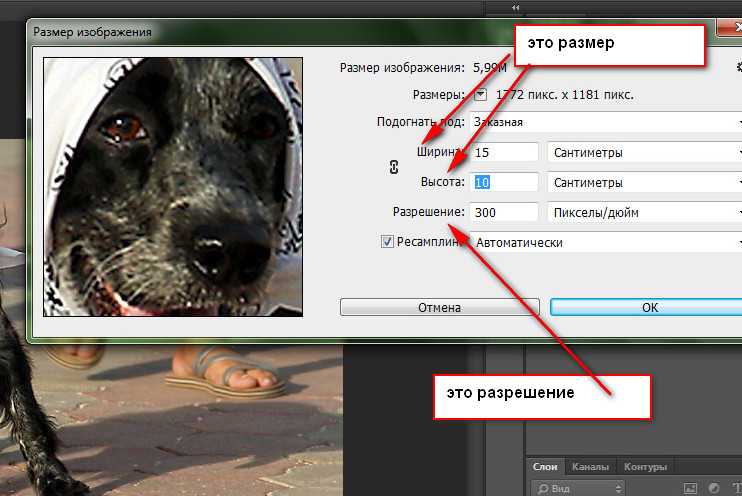
- Photoczip
По своему функциональному назначению приложение Photoczip схоже с вышеописанными программами. С его помощью вы с легкостью уменьшите размер и вес фото на телефоне андроид. Помимо изменения объема и разрешения программа позволяет создавать архивы, добавлять водяные знаки на изображения, преобразовывать формат снимка из PNG в JPG и т.д. Работать с приложением невероятно просто: достаточно выбрать необходимую фотографию из галереи и нажать всего одну кнопку «Сжать».
- Picture Resizer
Picture Resizer — многофункциональное приложение, открывающее широкие возможности для изменения разрешения, веса и формата изображения. Программа позволяет применить готовые шаблоны или выставить настройки произвольно. По своему функционалу приложение схоже с Photo Resizer. Работа с софтом осуществляется в несколько шагов:
- Открыть фото из галереи или сделать новое;
- В меню настроек выбрать подходящий размер или установить самостоятельно;
- Сохранить в памяти андроида или отправить в сообщении в социальной сети.

Для изменения формата и разрешения фотографий помимо мобильных приложений можно использовать и другие методы. Одним из наиболее популярных способов является работа в Photoshop. Сервис позволяет изменить изображение без потери качества. Чтобы уменьшить размер снимка, не обязательно владеть навыками работы с программой. Пошаговая инструкция выглядит следующим образом:
- Открыть необходимую фотографию;
- Кликнуть на вкладку «Изображение»;
- В открывшемся меню выбрать «Размер изображения»;
- Выставить наиболее оптимальные значения;
- Сохранить результат с помощью вкладки «Файл».
Приложение можно установить и на андроид. Разработчики адаптировали ее под современные смартфоны и планшеты.
Еще одним простым и быстрым способом, как уменьшить размер и вес фото, является использование всем известной программы Paint. Несмотря на небольшой набор функций, она довольно полезна. А благодаря своей невероятной простоте Paint позволяет отредактировать изображение в считанные минуты. Все, что от вас потребуется, — открыть необходимую фотографию, перейти в раздел «Изображение», выбрать пункт «Изменить размер», выставить параметры по своему усмотрению и сохранить изменения.
Все, что от вас потребуется, — открыть необходимую фотографию, перейти в раздел «Изображение», выбрать пункт «Изменить размер», выставить параметры по своему усмотрению и сохранить изменения.
Не хотите тратить драгоценное время на перенос фотографий для редактирования с андроида на компьютер? Установите приложение Mimigram, в котором в пару кликов можно заказать печать любимых изображений. Программа позволяет предварительно отредактировать снимок, кадрировать и наложить интересные фильтры. Еще больше рекомендаций по редактированию фото вы найдете в нашем блоге.
Поделиться:
Подпишитесь на рассылку новостей
Для отмены подписки требуется всего лишь один клик.
Вам также могут понравиться
Наши продукты
Как уменьшить размер файла изображения на Mac
По мере того, как цифровые камеры продолжают развиваться и совершенствоваться, размеры создаваемых ими файлов изображений продолжают увеличиваться.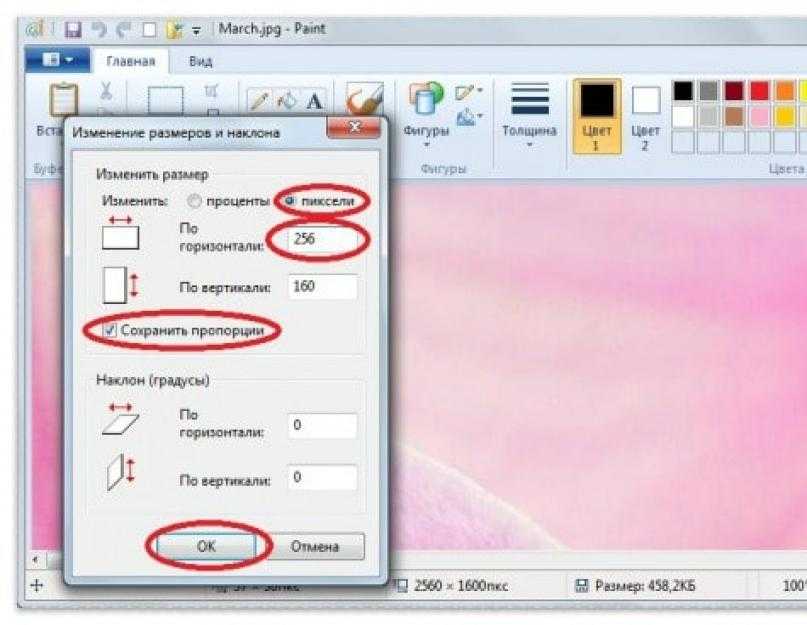 Это отличная новость для фотографов, поскольку мы можем фиксировать постоянно растущие уровни детализации и разрешения. Однако это также создает некоторые проблемы при хранении, совместном использовании и редактировании наших изображений.
Это отличная новость для фотографов, поскольку мы можем фиксировать постоянно растущие уровни детализации и разрешения. Однако это также создает некоторые проблемы при хранении, совместном использовании и редактировании наших изображений.
Чем больше размер файла, тем больше времени потребуется для загрузки или скачивания изображения и тем больше места для хранения потребуется. Это может быть проблемой при обмене изображениями в Интернете или их отправке по электронной почте. Это также может быть проблемой при попытке редактировать большие файлы в программном обеспечении для редактирования фотографий; чем больше файл, тем больше времени потребуется для загрузки в программу и внесения изменений.
Почему размер изображения имеет значение? Итак, почему размер файла имеет значение? Для большинства пользователей это сводится к балансу качества и удобства. Важно изменять размер изображений, потому что они могут занимать много места на вашем компьютере. Они могут замедлить работу вашего компьютера, если у вас много изображений.
Они могут замедлить работу вашего компьютера, если у вас много изображений.
Изменение их размера может ускорить процесс. Когда вы изменяете размер изображения, вы меняете количество пикселей в изображении. Чем больше пикселей, тем четче будет изображение. Однако изображение со слишком большим количеством пикселей может выглядеть зернистым.
Изменение размера изображения также может помочь вам сэкономить место на жестком диске или карте памяти. 2-мегапиксельная камера может делать снимки размером 1600×1200 пикселей. Те же фотографии, сделанные 12-мегапиксельной камерой, будут иметь разрешение 3200×2400 пикселей. Это означает, что 12-мегапиксельная фотография будет в четыре раза больше, чем 2-мегапиксельная.
Уменьшение размера файла изображения важно по нескольким причинам:
- Большие файлы изображений могут занимать много места на жестком диске.
- Файлы меньшего размера ускорят этот процесс, если вы планируете отправить изображение по электронной почте или загрузить его.

- Небольшие файлы изображений быстрее загружаются на веб-сайты и их легче просматривать людям.
Способы уменьшения размера файла изображения на компьютере Mac
Шаг 1. Проверка формата файла
Первым шагом к уменьшению размера файла изображения на компьютере Mac является проверка формата файла. Наиболее распространенными форматами файлов изображений являются JPEG, PNG и TIFF. Каждый из этих форматов имеет свои особенности и преимущества. Например, файлы JPEG обычно меньше файлов PNG или TIFF, но не поддерживают прозрачность.
Это означает, что если у вас есть изображение с прозрачным фоном, вам нужно будет использовать один из других форматов. После того, как вы определили, какой формат лучше всего подходит для ваших нужд, вы можете перейти к следующему шагу.
Шаг 2. Настройка разрешения изображения
При настройке разрешения изображения вы сообщаете компьютеру, сколько пикселей необходимо использовать для создания изображения. Чем больше пикселей, тем выше разрешение и качество изображения. Однако это также означает, что размер файла будет больше. Чтобы уменьшить размер файла без ущерба для качества, вы можете уменьшить разрешение.
Чем больше пикселей, тем выше разрешение и качество изображения. Однако это также означает, что размер файла будет больше. Чтобы уменьшить размер файла без ущерба для качества, вы можете уменьшить разрешение.
Для этого откройте изображение в режиме предварительного просмотра. Выберите «Инструменты» > «Настроить размер». Появится новое окно с различными вариантами. В разделе «Размеры изображения» выберите «Пиксели» в раскрывающемся меню рядом с разрешением.
Это изменит единицы измерения с дюймов на пиксели. Теперь вы можете ввести желаемую ширину и высоту в пикселях. Помните, что уменьшение обоих значений наполовину приведет к четверти исходного размера файла!
Шаг 3. Уменьшите количество цветов
Одним из эффективных способов уменьшения размера файла изображения является уменьшение количества цветов. Это можно сделать разными способами, но один из распространенных подходов заключается в использовании такого инструмента, как Adobe Photoshop, для изменения режима изображения с RGB на индексированный цвет.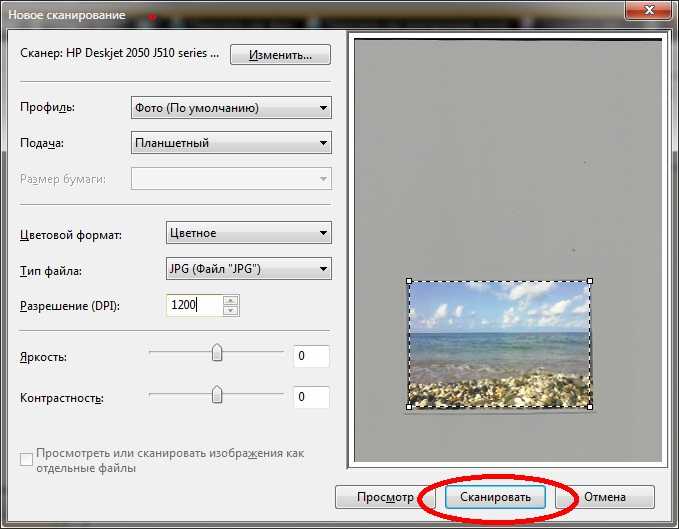
Это обычно приводит к уменьшению размера файла, а в некоторых случаях может значительно уменьшить размер файла. Еще одна вещь, о которой следует помнить, это то, что уменьшение количества цветов также обычно снижает качество изображения, поэтому важно найти баланс, который подходит именно вам.
Шаг 4. Удаление ненужной информации
При попытке уменьшить размер файла изображения на Mac лучше всего удалить всю ненужную информацию. Это может быть что угодно, от дополнительных пикселей до новых цветов.
Одним из способов удаления ненужной информации является обрезка изображения. Это удалит все пиксели, которые находятся за пределами основной области объекта. Если какие-либо области изображения пусты или не используются, вы также можете использовать функцию «обрезки», чтобы удалить их.
Как уменьшить размер файла изображения с помощью Shrink.Media? Уменьшение размера файлов изображений важно по многим причинам. Большие файлы изображений могут занимать много места на жестком диске, медленно загружаться на веб-сайте, а отправка вложений электронной почты занимает больше времени. Есть несколько способов уменьшить размер файла изображения, но один из самых простых — использовать Shrink.Media.
Большие файлы изображений могут занимать много места на жестком диске, медленно загружаться на веб-сайте, а отправка вложений электронной почты занимает больше времени. Есть несколько способов уменьшить размер файла изображения, но один из самых простых — использовать Shrink.Media.
Шаг 1: Чтобы использовать Shrink.media Перейдите на его веб-сайт и загрузите изображение, размер которого вы хотите изменить.
Шаг 2: Затем внесите необходимые изменения в параметры Качество фотографии и Размеры фотографии.
Шаг 3: Нажмите кнопку «Сжать». Затем сайт обработает ваше изображение и предоставит вам ссылку для скачивания сжатого файла.
Таким образом, вы можете уменьшить размер изображения с помощью инструмента Shrink. Media от Pixelbin.io. Pixelbin.io предоставляет так много других функций или приложений для удаления фона, увеличения изображений, удаления водяных знаков и т.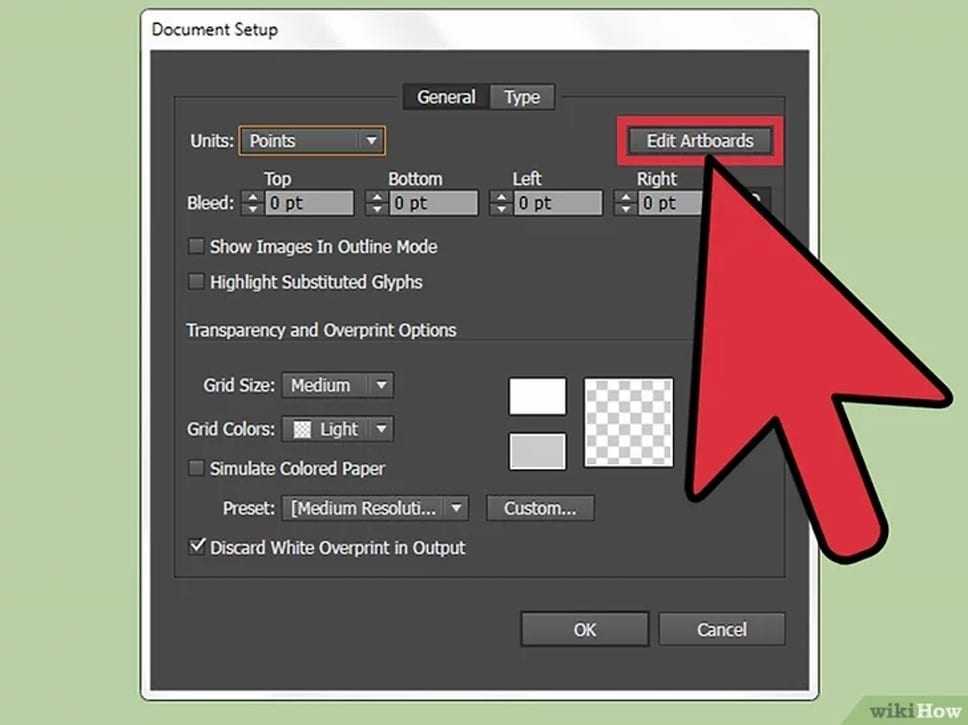 д. Попробуйте их в одном месте, чтобы сэкономить время, не тратя его на другие приложения или веб-сайты.
д. Попробуйте их в одном месте, чтобы сэкономить время, не тратя его на другие приложения или веб-сайты.
Как уменьшить размер изображения
Иногда у вас нет выбора, кроме как уменьшить размер изображения. В то время как большие фотографии обычно означают «высокое качество», размер изображения не имеет ничего общего с качеством, и вы можете легко уменьшить размер без ущерба для качества фотографии.
Существует множество причин, по которым может потребоваться уменьшить размер файла. Вот несколько причин:
- У вас заканчивается место на диске, и вам нужно больше свободного места. Вы можете легко уменьшить размер изображения и освободить место.
- Вы хотите загрузить фотографию в качестве вложения (по электронной почте или иным образом), но размер файла слишком велик для вложения. Уменьшенный размер файла позволит вам легко и быстро загрузить файл.
- Вы хотите загрузить изображение на свой веб-сайт, но большой размер не только занимает место, но и замедляет загрузку веб-сайта.

Все эти ситуации требуют уменьшения размера. И как вы можете это сделать? Давайте выясним:
Изменить размеры изображения
Лучший способ уменьшить размер изображения — уменьшить его размеры. Обычно вы можете зайти в программное обеспечение для редактирования изображений и выбрать «Изменить размер изображения» в строке меню. Затем вы сможете настроить ширину и высоту изображения в соответствии с вашими потребностями.
Изменение расширения
Изменение расширения файла может помочь вам сэкономить много места. Некоторые файлы, такие как .PNG и .BMP, обычно больше по размеру. Может помочь сохранение файла в формате .JPG.
Все, что вам нужно сделать, это открыть файл в программе, выбрать «Сохранить как…» и выбрать .JPG или .JPG при сохранении файла.
Изменить разрешение изображения
Помимо изменения ширины и высоты изображения, вы также можете уменьшить его размер, изменив его размеры. Разрешение изображения определяется DPI или точками на дюйм. На экране ПК максимальное количество точек на дюйм, которое вы видите, составляет 72. Говорят, что большие изображения имеют повышенный DPI. Итак, все, что вам нужно сделать, это уменьшить DPI в соответствии с вашими потребностями или до 72, чтобы уменьшить размер фотографии. Вы можете выполнить эту задачу, просто используя любой из инструментов редактирования изображений.
На экране ПК максимальное количество точек на дюйм, которое вы видите, составляет 72. Говорят, что большие изображения имеют повышенный DPI. Итак, все, что вам нужно сделать, это уменьшить DPI в соответствии с вашими потребностями или до 72, чтобы уменьшить размер фотографии. Вы можете выполнить эту задачу, просто используя любой из инструментов редактирования изображений.
Использование программного обеспечения для уменьшения изображения
- Luminar : Luminar значительно упрощает вашу работу. Он позволяет загрузить файл и выполнить задание. Вы можете открыть меню экспорта, выбрав его в строке меню или нажав сочетание клавиш «Shift+Command+E».
Вам будет предложено увеличить резкость или изменить размер изображения. Выберите изменение размера. Это вызовет несколько других опций, таких как оригинал, короткий край и т. д. Вы можете выбрать один из них или установить желаемый размер для изображения и уменьшить его. После этого нажмите «Сохранить», и вы сохраните файл, но в меньшем размере.

 После того, как мы ввели новый размер, больше или меньше, чем текущий, мы нажимаем «ОК».
После того, как мы ввели новый размер, больше или меньше, чем текущий, мы нажимаем «ОК».